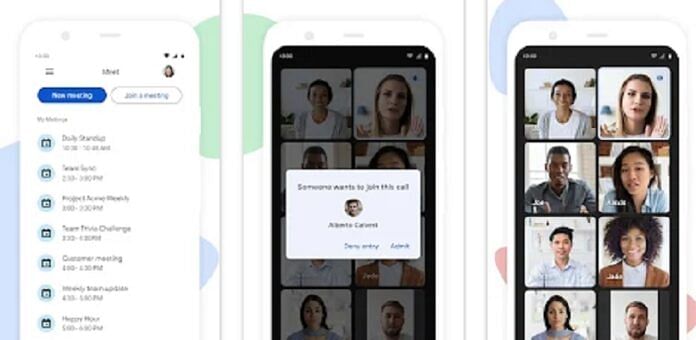TechDaily.id – Siapa yang tidak kenal dengan Google Meet? Aplikasi ini digunakan untuk meeting dan keperluan lainnya. Namun, tahukah kamu bagaimana cara mengganti nama di Google Meet lewat HP?
Google Meet adalah aplikasi yang bisa digunakan untuk meeting. Terdapat banyak fitur menarik yang dapat kamu gunakan di layanan konferensi video besutan Google tersebut. Salah satunya penggantian nama.
Jika kamu tidak tahu cara untuk melakukannya, tidak usah khawatir. Berikut ini langkah-langkah yang dapat kamu coba agar bisa mengganti user name yang ada di Google Meet.
Cara Mengganti Nama di Google Meet lewat HP
Ganti Nama Lewat iPhone
Bagi para pengguna iOS meskipun tidak dapat mengubah nama Google Meet melalui konfigurasi sistem ponsel cerdas iOS, kamu dapat melakukannya melalui aplikasi Gmail di iPad atau iPhone:
Langkah 1: Luncurkan Aplikasi Gmail di ponsel cerdas iOS kamu (atau iPad, jika ada).
Langkah 2:: Pilih ikon Menu yang tersedia di sisi kiri atas layar. Temukan tab Pengaturan dan ketuk di atasnya, dan pilih Kelola Akun Google kamu untuk melangkah lebih jauh.
Langkah 3:: Pilih opsi Info Pribadi dan ketuk opsi Panah hadap kanan yang tersedia di sisi kanan antarmuka kamu.
Langkah 4:: Masukkan ejaan nama di tempat yang disediakan untuk menyimpan nama kamu.
Ganti Nama Lewat HP Android
Langkah 1: Luncurkan browser seluler kamu dan cari “Akun Google”. Dari hasil mesin pencari yang diberikan, ketuk “Kelola Akun Google Anda”. Ketuk opsi Info Pribadi yang tersedia di menu horizontal, sebagaimana dikutip dari situs Filmora Wondershare.
Langkah 2: Pada bagian Nama halaman, ketuk panah sisi kanan layar untuk melangkah lebih jauh. Sekarang, masukkan nama depan dan nama belakang kamu ke dalam bidang yang disediakan di sana.
Langkah 3: Setelah selesai memasukkan ejaan yang benar, ketuk opsi Simpan yang tersedia tepat di bawah bidang nama untuk menyimpan nama baru kamu.
Sekarang, kamu dapat meluncurkan aplikasi Google Meet di perangkat Android kamu untuk memeriksa nama yang direvisi.